- Outeur Jason Gerald [email protected].
- Public 2023-12-16 10:50.
- Laas verander 2025-01-23 12:05.
Op die oomblik ondersteun die Google Play Musiek -mobiele program nie die toevoeging van albumkuns tot musieklêers nie. Dit beteken dat u 'n webplatform moet gebruik om voorwerpe handmatig by musiek te voeg met albumkuns wat Google nie outomaties byvoeg nie. U moet die albumkuns na u rekenaar aflaai, by u Google Music -rekening aanmeld, toegang tot u biblioteek kry en die voorblad na die geselekteerde liedjie of album oplaai. Gebruikers van mobiele toepassings moet ook nie vergeet om die 'Refresh' -funksie in die toepassing te gebruik nie, sodat hulle die nuutste veranderinge op die toestel kan sien.
Stap
Deel 1 van 2: Albumkuns byvoeg via webplatform
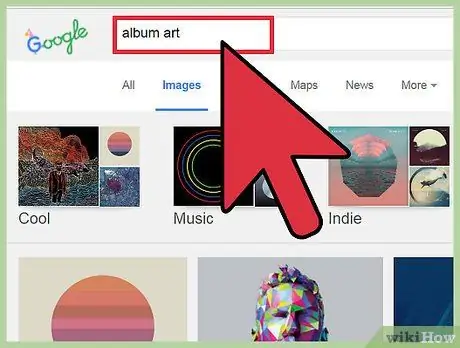
Stap 1. Soek albumomslagfoto's vanaf die internet
Gebruik 'n Google -beeldsoekdiens of albumdatabasis soos Discogs om bypassende albums en kunstenaars te soek.
Soek beelde van hoë gehalte (met 'n resolusie van minstens 300 x 300 pixels) sodat die omslag nie vaag of gebars lyk nie
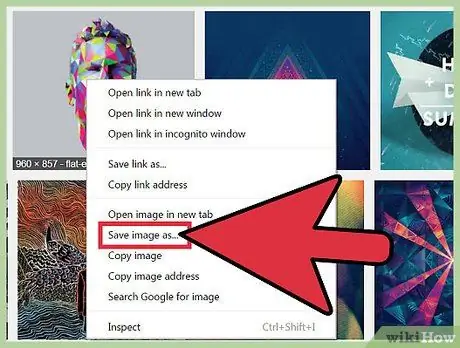
Stap 2. Klik met die rechtermuisknop op die omslag (of hou die Ctrl-sleutel ingedruk terwyl u op 'n Mac klik) en kies "Stoor prent as …" om die omslagfoto na u rekenaar af te laai
Dit is 'n goeie idee om die lêer met 'n soortgelyke naam te noem, sodat dit makliker is om dit op te spoor of te vind.
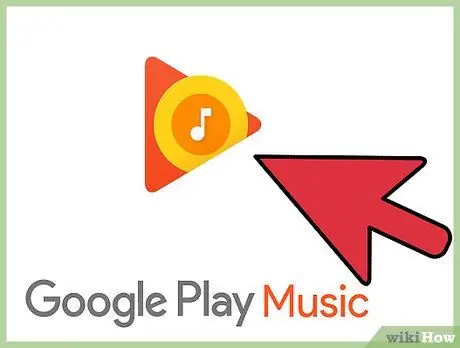
Stap 3. Besoek die Google Play Musiek -webwerf
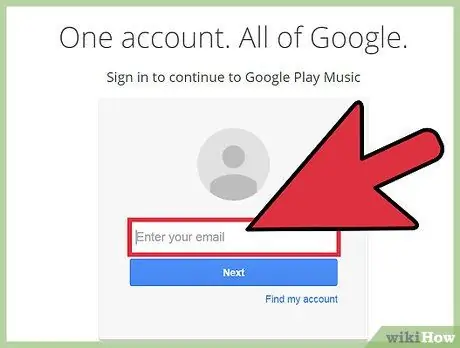
Stap 4. Meld aan by u Google -rekening
Tik u gebruikersnaam en wagwoord in en klik dan op "Meld aan".
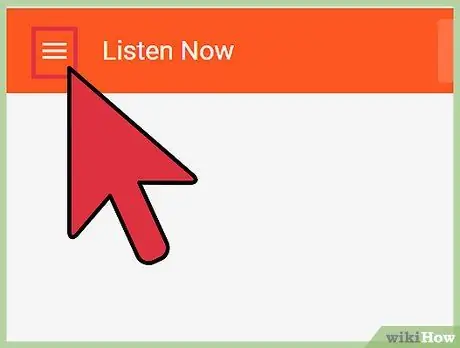
Stap 5. Klik op “≡” om die spyskaart oop te maak
Dit is in die linker boonste hoek van die bladsy.
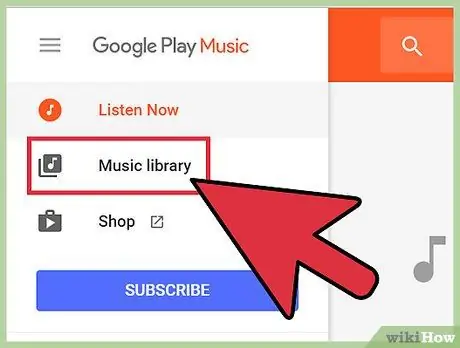
Stap 6. Klik op "My biblioteek"
Daarna word u na 'n versameling musiek geneem wat opgelaai en gekoop is.
U kan albumkuns slegs by selfopgelaaide of gekoopte musiek voeg. Musiek vanaf die radio ondersteun nie die toevoeging van albumkuns nie (en gewoonlik word voorblaaie outomaties deur Google verskaf)
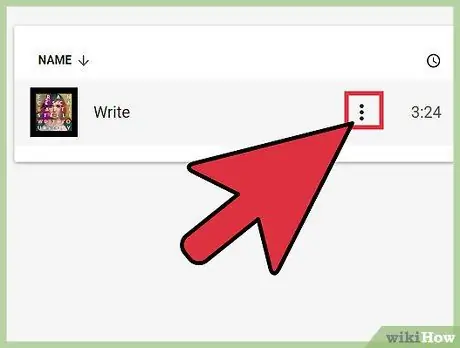
Stap 7. Klik op die vertikale ellips -knoppie (3 kolletjies) op die album/liedjie waaraan u 'n albumkuns wil voeg
Die keuselys vir die geselekteerde album/liedjie sal oopgemaak word.
U kan verskeie liedjies kies deur Ctrl (⌘ Cmd op 'n Mac) of Shift ingedruk te hou terwyl u op verskeie stukke inhoud klik
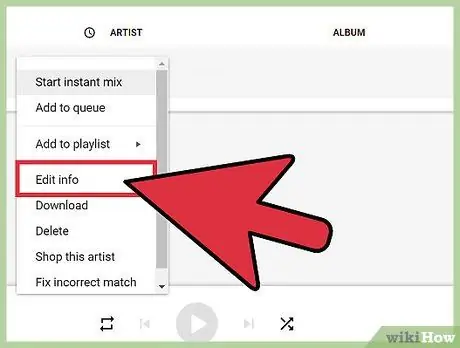
Stap 8. Kies “Wysig inligting”
'N Opspringvenster met inligting en boekmerkdata vir die geselekteerde album of liedjie sal oopmaak.
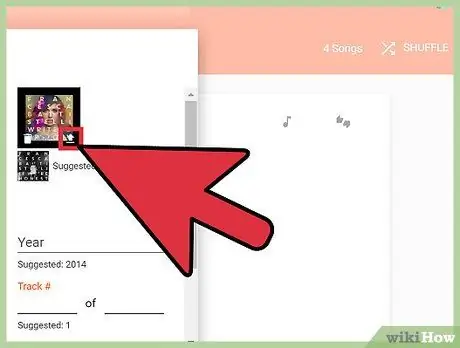
Stap 9. Klik op die knoppie "Verander" wat verskyn wanneer die wyser oor die albumkunsveld geplaas word
'N Venster waar u na die vorige afgelaaide albumkunslêers kan blaai, verskyn.
As Google die kunstenaar en album van die betrokke liedjie kan identifiseer en die inligting op die bediener het, kan u op die skakel "Voorgestelde kunswerk" klik om die albumkuns outomaties by te voeg
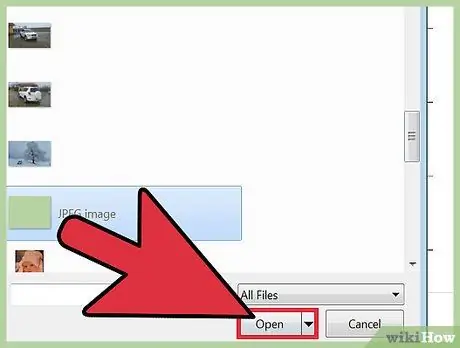
Stap 10. Kies die albumkuns en klik op "Open"
Die voorblad sal in die voorskouvenster van die voorblad vertoon word.
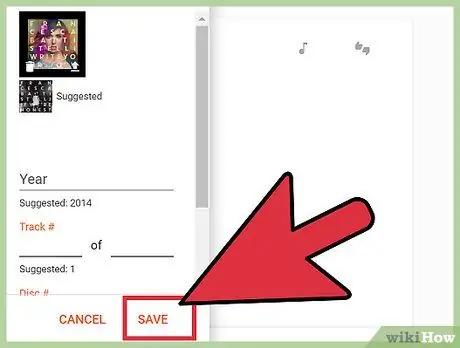
Stap 11. Klik op "Save"
Albumkuns word opgelaai en vertoon vir die geselekteerde liedjie/album.
Deel 2 van 2: Herlaai Google Music -mobiele app om 'n nuwe albumomslag te wys
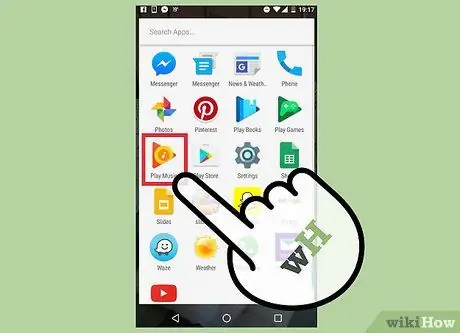
Stap 1. Maak die Google Play Musiek -program oop
As dit die eerste keer is dat u die app installeer en aanmeld, hoef u dit nie weer te laai nie
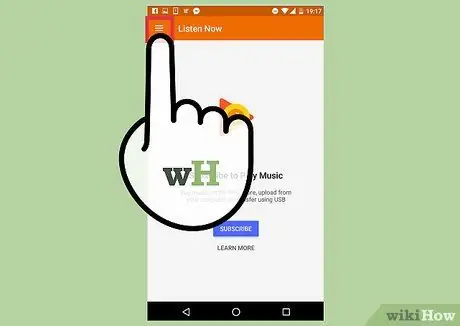
Stap 2. Raak “≡” aan om die spyskaart oop te maak
Dit is in die linkerbovenhoek van die programvenster.
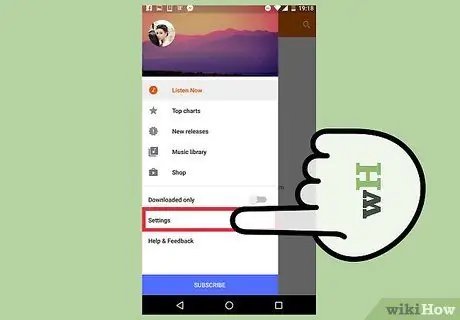
Stap 3. Raak "Instellings"
'N Spyskaart met 'n lys van rekeninge en toepassingsinstellings sal vertoon word.
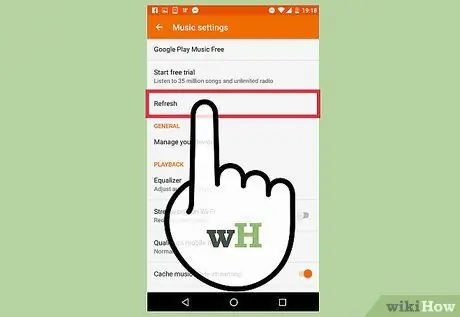
Stap 4. Raak “Refresh” aan
Hierdie opsie is onder die opskrif "Rekening". Sodra die opsie "Verfrissend …" aangeraak is, verskyn die kennisgewing en verdwyn nadat die herlaai voltooi is.
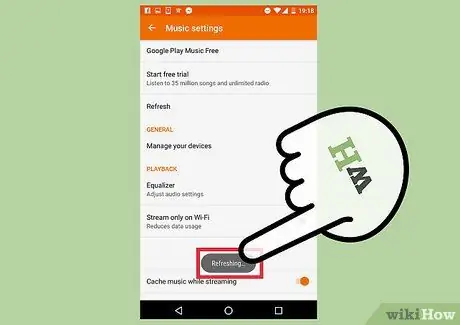
Stap 5. Gaan die musiekbiblioteek na opgedateerde albumkuns
Kies "My biblioteek" in die "≡" -kieslys. Enige veranderinge wat via die webplatform aangebring word, sal op die mobiele toestel vertoon word.






